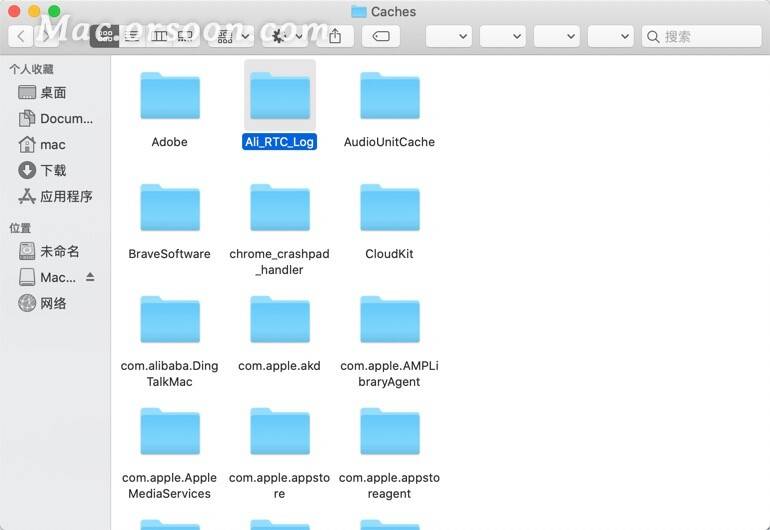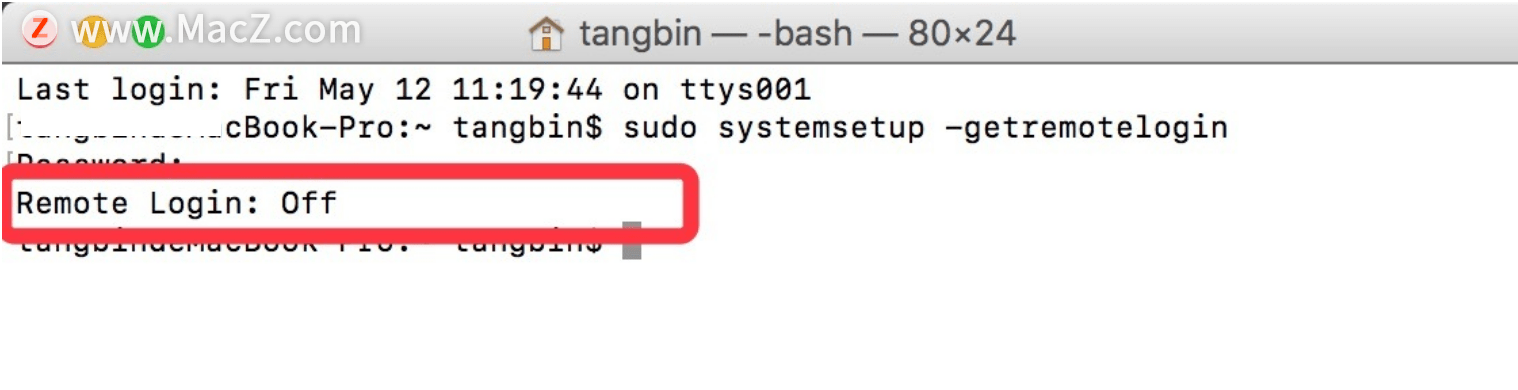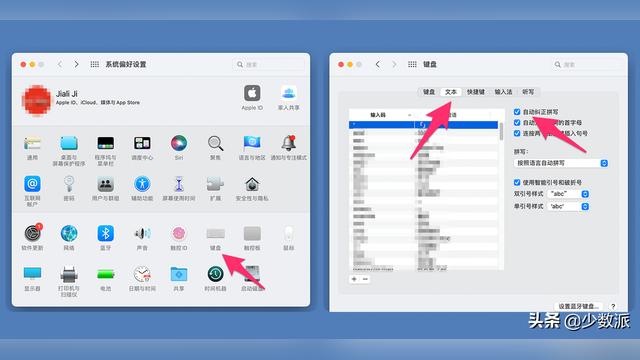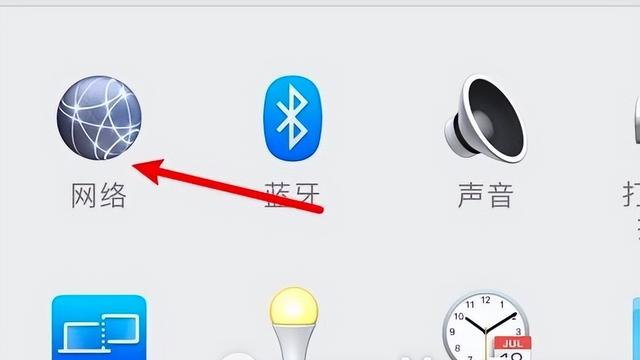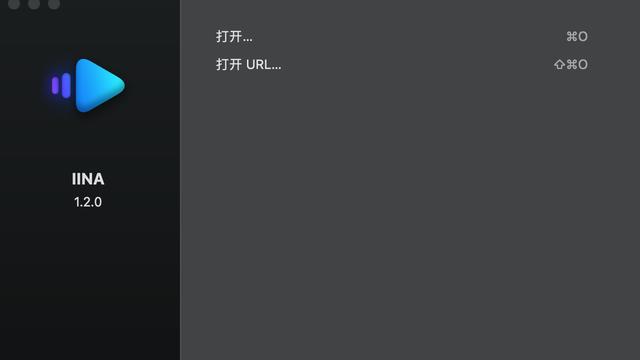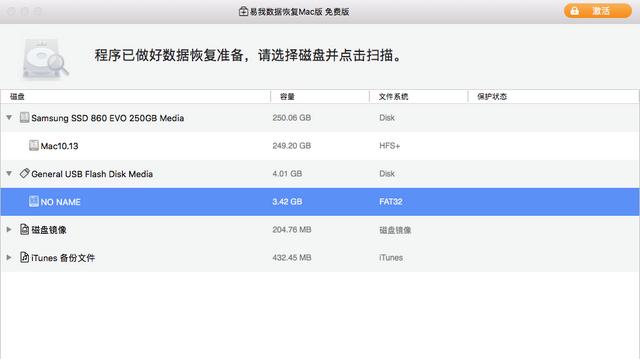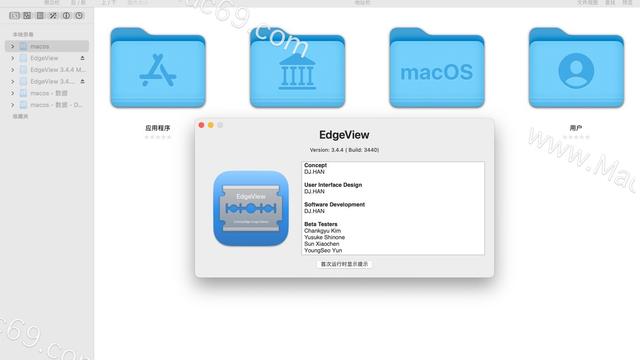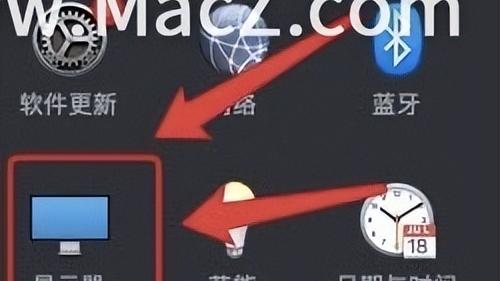如何控制何时安装 macOS 更新

更新是必要的,但很烦人。这就是为什么默认情况下,您的mac会自动安装它们的原因。
系统更新可保护您的 Mac 免受恶意软件和其他威胁的侵扰,并偶尔添加新功能。软件更新也是如此,因此保持所有应用最新非常重要。但是,询问用户是否要安装更新的弹出窗口可能会被忽略,即使用户知道更新很重要。因此,自动更新对大多数人来说都是有意义的。
...但不是所有人。你们中的一些人更喜欢控制何时安装什么。令人高兴的是,有一种方法可以控制,它位于“系统偏好设置”中。
单击“App Store”按钮,您将在窗口顶部看到自动更新设置。
前两个选项是关于检查和下载更新,而不是安装它们。
- 顶部选项“自动检查更新”控制 Mac 是否定期检查新版本。没有充分的理由将其关闭:在更新准备就绪时了解更新非常重要。
- 下一个选项“在后台下载新可用的更新”控制是否需要告诉系统下载更新。禁用此功能的唯一原因是需要管理带宽使用情况。如果您没有此需求,最好将其保留为启用状态。
同样,这两个选项都不会自动安装更新:它们只是设置系统是否应定期查找更新,以及系统是否应在可用时下载这些更新。如果您选中上述两个选项,并且仅选中这些选项,您仍然需要告诉系统安装更新。
接下来的三个选项确定您的系统是否将在没有您的干预的情况下安装更新。
- 选中“安装应用程序更新”,您使用Mac App Store下载的应用程序将自动安装,而无需您执行任何操作。请注意,您必须关闭程序才能安装更新,否则您最终将看到有关它的通知。
- 选中“安装 macOS 更新”,小数点更新(例如,从 10.12.3 更新到 10.12.4)将自动安装。系统重新启动前将询问您。新版本的macOS(即从10.12 Sierra更新到10.13其他加利福尼亚地标)将不会自动安装。
- 选中“安装系统数据文件和安全更新”,以确保这些定期更新进入您的系统。这些更新很少需要重新启动系统,并且有助于确保您的Mac安全,因此我们认为没有理由不启用它们。
配置所有这些没有正确或错误的方法:这一切都是为了平衡您对弹出窗口的容忍度以及控制何时以及如何安装更新的愿望。大多数用户可能坚持使用默认值,几年来,它一直在自动下载和安装更新。
如果您想要更大的灵活性,请考虑从终端更新Mac应用程序。它比打开App Store快得多,但不需要你信任苹果自动安装更新。
为什么有些应用程序仍然困扰着我?
这些设置仅适用于 macOS 更新和从 Mac App Store 下载的应用程序,这意味着您在 Apple 生态系统之外下载的任何软件都必须处理自己的更新。其工作原理因应用程序而异:许多应用程序会在更新可用时向您显示简单的通知,允许您一键下载和安装更新。
微软的任何东西都需要微软自动更新(由于某种可怕的原因,它总是需要自我更新才能更新任何软件。除了检查各个应用程序的设置并查看它们是否提供自动更新之外,您无法执行太多操作来更改此设置。微软提供此功能,例如:
我们希望有一个中心位置来处理所有这些第三方更新,但据我们所知,没有,因此您只需要在每个应用程序的基础上找到这些选项即可。